- 1. rész: Törölt jegyzetek helyreállítása Mac rendszeren a FoneLab Mac Data Retriever segítségével
- 2. rész: A törölt jegyzetek helyreállítása Mac rendszeren az iCloudból
- 3. rész: Törölt jegyzetek helyreállítása Macen a Time Machine segítségével
- 4. rész: A törölt jegyzetek helyreállítása Mac rendszeren a Nemrég törölt mappán keresztül
- 5. rész. GYIK a Deleted Note Recovery Mac rendszeren
Az elveszett / törölt adatok helyreállítása a számítógépről, a merevlemezről, a flash meghajtóról, a memóriakártyáról, a digitális fényképezőgépről és így tovább.
Hihetetlen módszerek a törölt jegyzetek helyreállítására Mac-en útmutatóval
 Frissítve: Lisa Ou / 02. december 2022. 09:00
Frissítve: Lisa Ou / 02. december 2022. 09:00Hogyan lehet visszaállítani a törölt jegyzeteket Mac-en? Véletlenül tettem bele egy fontos megjegyzést, miközben töröltem a feleslegeseket. Még visszakaphatom őket?
A véletlen törlés a jegyzetek, fényképek, hanganyagok, videók, dokumentumok és más típusú adatok elvesztésének gyakori oka. Néha észre sem veszi, hogy egy fontos jegyzet törlése folyamatban van. Aztán csak akkor veszed észre, amikor azonnal szükséged van rá, de már el is múlt. A jegyzetek elvesztésének másik oka az eszköz formázása. Az emberek gyakran biztonsági másolatot készítenek a fájlokról, amikor formátumot terveznek, de elfelejtenek más adatokat, például a jegyzeteket, és csak a médiafájlokat mentik el. Te is közéjük tartozol?
Ha igen, az nem probléma. Többféleképpen is visszaszerezheti őket Mac számítógépére. A jegyzetek talán nem tűnnek fontosnak, de segítenek megszervezni gondolatait, terveit és életét. Használhatja egy ellenőrzőlistát az egy napra vonatkozó tennivalókról, a heti célokról és egyebekről. Ha munkáról vagy iskoláról van szó, sokkal könnyebb jegyzetelni a hivatalos bejelentést és a részleteket. Nem csak ez, de a jegyzetek segítségével elmentheti kedvenc dalai szövegét is.
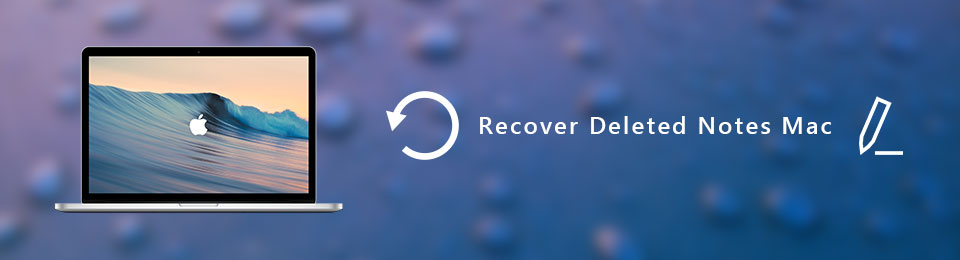
A megjegyzések sok szempontból hasznosak. Így véletlenül eltávolítva óriási veszteséget okozhatnak, mivel nehéz teljesen átírni őket. De ne aggódjon, mivel többféle módon is könnyedén helyreállíthatja őket. Ebben a cikkben bemutatjuk a leghatékonyabb eszközöket és módszereket a jegyzetek visszaállítására Mac rendszeren. Olvassa tovább, hogy megtudja, hogyan működnek az alábbiakban.

Útmutató
- 1. rész: Törölt jegyzetek helyreállítása Mac rendszeren a FoneLab Mac Data Retriever segítségével
- 2. rész: A törölt jegyzetek helyreállítása Mac rendszeren az iCloudból
- 3. rész: Törölt jegyzetek helyreállítása Macen a Time Machine segítségével
- 4. rész: A törölt jegyzetek helyreállítása Mac rendszeren a Nemrég törölt mappán keresztül
- 5. rész. GYIK a Deleted Note Recovery Mac rendszeren
1. rész: Törölt jegyzetek helyreállítása Mac rendszeren a FoneLab Mac Data Retriever segítségével
Az általunk kipróbált összes harmadik féltől származó eszköz közül FoneLab Mac Data Retriever magasra teszi a mércét az adat-helyreállítás terén. Ez nem az Ön szokásos adatlekérője, mivel hatékonyan működik és megfelelő eredményt ad. Ezen kívül a FoneLab Mac Data Retriever számos további funkcióval rendelkezik, amelyek segíthetnek a helyreállítási folyamat simításában. Az egyik példa a Deep Scan, ahol átfogóbban böngészhet a Mac-en lévő adatok között.
Kövesse az alábbi utasításokat a törölt jegyzetek egyszerű helyreállításához Macen FoneLab Mac Data Retriever:
FoneLab Data Retriever - helyreállítja az elveszett / törölt adatokat a számítógépről, merevlemezről, flash meghajtóról, memóriakártyáról, digitális fényképezőgépről és így tovább.
- Fotók, videók, dokumentumok és további adatok könnyedén helyreállíthatók.
- Az adatok előnézete a helyreállítás előtt.
1 lépésA telepítőfájl ingyenes letöltéséhez látogasson el a FoneLab Mac Data Retriever webhelyére. A gombra kattintva megteheti ingyenes letöltés fület a képernyő alsó részén. A telepítési folyamat megkezdéséhez húzza a letöltött szoftverfájlt a Mac számítógépen az Alkalmazások mappába. Ezután nyissa meg a FoneLab Mac Data Retriever elindításához.
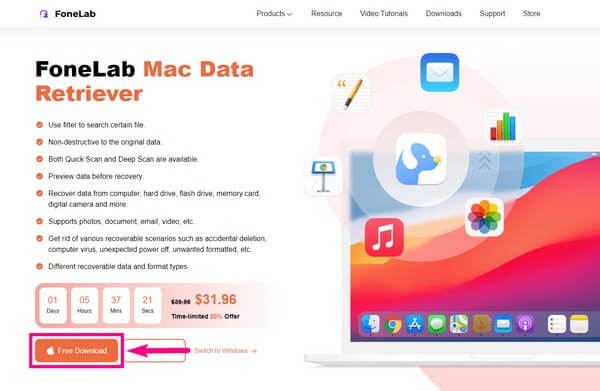
2 lépésA program fő funkciói az elsődleges felületen jelennek meg. De addig is kattintson a Mac Data Recovery elemre a jegyzetekhez a Mac számítógépén.
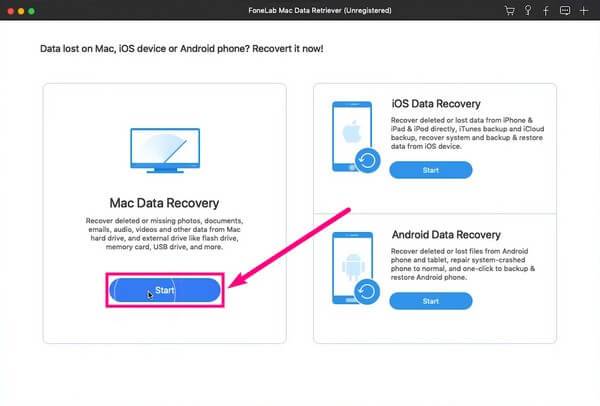
3 lépésA következő felület a FoneLab Mac Data Retriever által kínált adattípusokat tartalmazza. Jelölje be a kívánt típus jelölőnégyzetét. Ezután válassza ki a Mac merevlemezét, ahol a fájlok találhatók. Ezután kattintson Keresés A folytatáshoz.
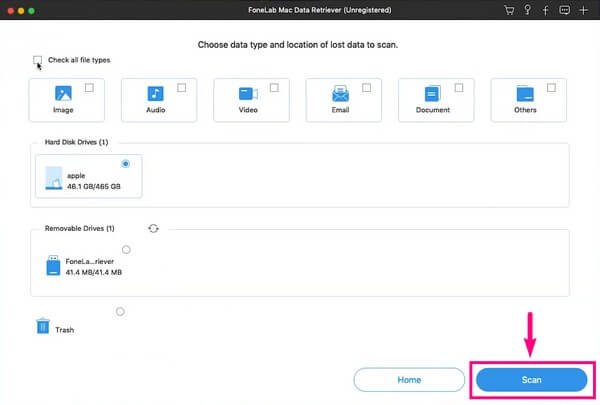
4 lépésA Gyors vizsgálat csak néhány másodpercig történik meg. Ezután különböző mappák jelennek meg, így mindegyikben ellenőrizheti, hogy hol vannak a jegyzetei. És emellett Deep Scan, más funkciókat is használhat, például a keresősávot. Ha csak egy fájlt keres, írja be a nevét, hogy közvetlenül megtalálja. Sokkal könnyebb így megtalálni egy fájlt.
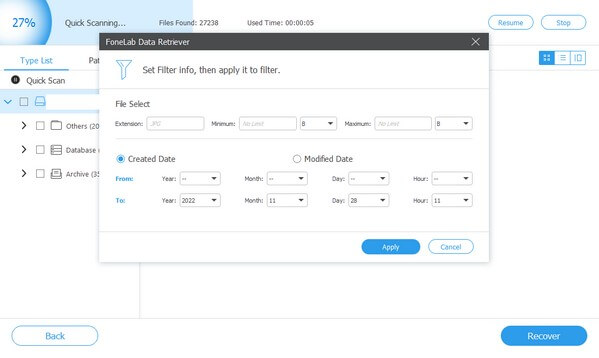
5 lépésMiután kiválasztotta a helyreállítani kívánt fájlokat, végre megnyomhatja a Meggyógyul gombot a törölt jegyzetek visszaállításához.
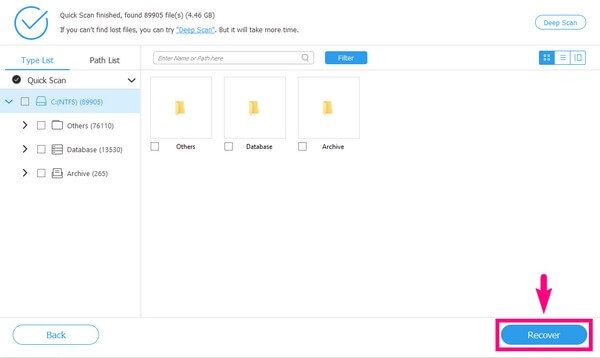
FoneLab Data Retriever - helyreállítja az elveszett / törölt adatokat a számítógépről, merevlemezről, flash meghajtóról, memóriakártyáról, digitális fényképezőgépről és így tovább.
- Fotók, videók, dokumentumok és további adatok könnyedén helyreállíthatók.
- Az adatok előnézete a helyreállítás előtt.
2. rész: A törölt jegyzetek helyreállítása Mac rendszeren az iCloudból
Az iCloud egy tárhelyszolgáltatás iOS, iPadOS és macOS eszközökhöz. Az Apple-fiókjába bejelentkezve hozzáférhet adataihoz, például jegyzetekhez, fényképekhez, videókhoz, dokumentumokhoz stb. Ha törölt egy jegyzetet a Mac számítógépén, ellenőrizze az iCloud webhelyét, hogy ott továbbra is hozzáfér-e. Az iCloud-fiókjának azonban meg kell egyeznie azzal az Apple ID-vel, amelyet a Mac számítógépén használ. Különben nem fog működni.
Kövesse az alábbi utasításokat, hogy megtudja, hogyan állíthatja helyre a közelmúltban törölt jegyzeteket az iCloudból:
1 lépésNyissa meg az iCloud.com webhelyet, és lépjen a Megjegyzések szakasz.
2 lépésNyissa meg a Nemrég törölve mappát a bal oldali ablaktáblán.
3 lépésKeresse meg a helyreállítani kívánt jegyzetet. Válassza ki, majd nyomja meg a gombot Meggyógyul fülön a Megjegyzések eszköztár. Ezután visszakerül az eredeti mappába.
FoneLab Data Retriever - helyreállítja az elveszett / törölt adatokat a számítógépről, merevlemezről, flash meghajtóról, memóriakártyáról, digitális fényképezőgépről és így tovább.
- Fotók, videók, dokumentumok és további adatok könnyedén helyreállíthatók.
- Az adatok előnézete a helyreállítás előtt.
3. rész: Törölt jegyzetek helyreállítása Macen a Time Machine segítségével
A Time Machine egy beépített funkció a Mac rendszeren, amely biztonsági másolatot készít adatairól, beleértve a jegyzeteket, fényképeket, zenét, alkalmazásokat, dokumentumokat és egyebeket. Lehetővé teszi ezeknek a fájlok visszaállítását abban az esetben, ha a törölt fájlokat nem tudja elérni. De nem arról van szó, hogy a Time Machine biztonsági mentései nem olyan biztonságosak, mint a többi. Bárki könnyen elérheti vagy megtekintheti fájljait.
Kövesse az alábbi utasításokat a törölt jegyzetek visszaállításához Macen a Time Machine segítségével:
1 lépésIndítsa el a Findert, miután behelyezte a Time Machine biztonsági mentési lemezét a számítógépébe. Nyissa meg az Ugrás lehetőséget Mappa, majd írja be a ~/Library/Containers/com.apple.Notes/Data/Library/Notes/ parancsot a sávba.
2 lépésA Time Machine ikon megjelenik a Menü Rúd. Kattintson rá, majd válassza ki Írja Time Machine.
3 lépésMiután belépett, válassza ki a Megjegyzések verzió, ahol a kívánt jegyzetek találhatók. Végül kattintson Visszaad hogy hozza vissza a jegyzeteit.
4. rész: A törölt jegyzetek helyreállítása Mac rendszeren a Nemrég törölt mappán keresztül
Egy másik használható helyreállítási módszer a Nemrég törölt mappa. Ez egy másik beépített funkció a Mac rendszeren, ahol a nemrég törölt fájlokat egy ideig tárolja. Ne feledje, hogy a törölt fájlok csak 30 napig maradhatnak meg. Tehát ha már régen törölte a jegyzetét, próbálja ki a cikkben szereplő többi módszert.
Kövesse az alábbi utasításokat, hogy megtudja, hogyan állíthatja vissza a nemrég törölt jegyzeteket a Nemrég törölt mappából:
1 lépésFuttassa a Notes programot a Mac asztalon.
2 lépésA képernyő bal oldali oszlopában nyissa meg a Nemrég törölve mappát.
3 lépésVálassza ki a visszaállítani kívánt jegyzetet. Kattintson rá jobb gombbal, majd helyezze át a kívánt mappába.
FoneLab Data Retriever - helyreállítja az elveszett / törölt adatokat a számítógépről, merevlemezről, flash meghajtóról, memóriakártyáról, digitális fényképezőgépről és így tovább.
- Fotók, videók, dokumentumok és további adatok könnyedén helyreállíthatók.
- Az adatok előnézete a helyreállítás előtt.
5. rész. GYIK a Deleted Note Recovery Mac rendszeren
1. Lehetséges a véglegesen törölt jegyzetek helyreállítása Macen?
Igen. Ha véglegesen törli a jegyzeteket a Mac összes beépített helyreállítási funkciójáról, használhat harmadik féltől származó eszközöket, például FoneLab Mac Data Retriever.
2. Visszaállíthatom a törölt jegyzeteket a Kukával Macen?
Igen tudsz. Ez is egy jó módszer a gyógyulásra. Előfordulhat azonban, hogy nem működik, ha a helytakarékosság érdekében gyakran üríti ki a szemetet.
3. Milyen Android telefonokat tud helyreállítani a FoneLab Mac Data Retriever?
A FoneLab Mac Data Retriever, visszaállíthatja az adatokat Android telefonokról, köztük a Samsung, a HUAWEI, az LG, a Sony, a HTC, a Motorola és más telefonokról. Ezenkívül kipróbálhatja a FoneLab Android Data Recovery alkalmazást a számítógépen az eszközök átvizsgálásához.
Az adatvesztés gyakori probléma számítógépeken, Mac-eken és eszközökön. De azzal FoneLab Mac Data Retriever, könnyen megoldhatja az ezzel kapcsolatos összes gondot. Telepítse most.
FoneLab Data Retriever - helyreállítja az elveszett / törölt adatokat a számítógépről, merevlemezről, flash meghajtóról, memóriakártyáról, digitális fényképezőgépről és így tovább.
- Fotók, videók, dokumentumok és további adatok könnyedén helyreállíthatók.
- Az adatok előnézete a helyreállítás előtt.
